Windows 10下修改远程桌面端口及服务器关闭445端口的操作指南

一、修改Windows 10远程桌面端口
在Windows 10系统中,远程桌面连接默认使用3389端口。为了安全起见,建议修改此端口以减少潜在的安全风险。以下是修改远程桌面端口的步骤:
1. 打开注册表编辑器:
按下WIN+R组合键,输入regedit并回车,打开注册表编辑器。
2. 导航至远程桌面端口设置项:
在注册表编辑器中,定位到以下路径:
HKEY_LOCAL_MACHINESYSTEMCurrentControlSetControlTerminal ServerWdsrdpwdTdstcp
在tcp文件夹中,找到名为PortNumber的项,该项的值即为远程桌面连接的端口号。
3. 修改端口号:
双击PortNumber项,将其值修改为你想要的新端口号(确保该端口未被其他服务占用)。
4. 重启远程桌面服务:
修改端口后,需要重启远程桌面服务以使更改生效。可以通过运行services.msc命令打开服务管理器,找到Remote Desktop Services服务并重启它。
5. 配置防火墙:
确保你的防火墙设置允许通过新端口进行远程桌面连接。
6. 更新远程桌面连接配置:
使用新的端口号配置远程桌面连接客户端,以便能够成功连接到修改后的远程桌面。
二、服务器关闭445端口
445端口通常用于SMB(Server Message Block)协议,该协议是Windows系统中用于文件共享和打印服务的协议。然而,由于该端口也经常被恶意攻击者利用,因此关闭它可以提高服务器的安全性。以下是关闭445端口的步骤:
1. 使用Windows Defender防火墙:
进入控制面板,点击“Windows Defender 防火墙”。在左侧菜单中选择“高级设置”,然后在新窗口中选择“入站规则”。
2. 新建规则以关闭445端口:
点击“新建规则...”,选择“端口”作为规则类型。在“协议和端口”设置中,选择“TCP”,并在“特定本地端口”框中输入“445”。在“操作”设置中,选择“阻止连接”。
3. 配置规则应用范围和名称:
在“配置文件”设置中,选择默认的“域”、“专用”和“公用”配置文件。在“名称”框中输入规则的名称,例如“Block_445_TCP”。
4. 完成规则创建:
点击“完成”以创建新的入站规则。同样地,你也可以创建一个出站规则来阻止通过445端口的出站连接。
5. 验证端口状态:
使用命令行工具(如netstat -an)来验证445端口是否已成功关闭。
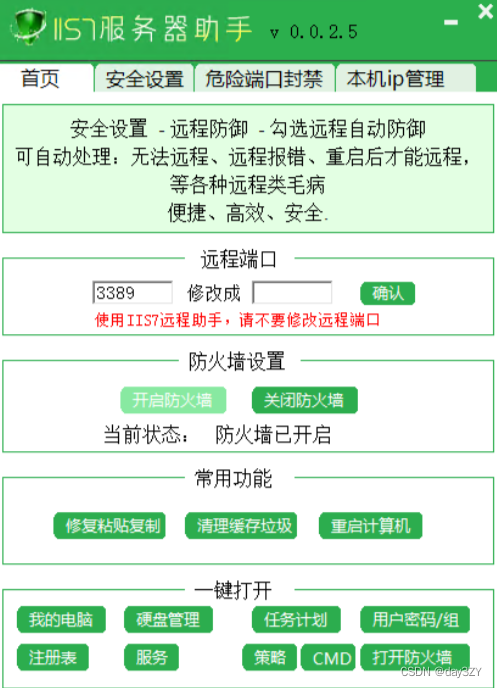
请注意,关闭445端口可能会影响服务器的文件共享和打印服务功能。因此,在关闭该端口之前,请确保你的服务器不需要使用这些功能或已经配置了其他替代方案。